技嘉主板核显设置方法是什么?如何启用核显?
- 家电技巧
- 2025-06-26
- 17
随着技术的进步,集成显卡(核显)的性能得到了显著提升,使得许多用户可以在不安装独立显卡的情况下也能享受到流畅的多媒体和基础游戏体验。对于技嘉主板的用户来说,如何正确设置和启用核显是确保系统性能的关键一步。本文将详细介绍技嘉主板核显设置的方法,帮助用户更好地利用现有硬件资源。
理解核显的作用与优势
在了解如何启用和设置技嘉主板上的核显之前,我们需要了解集成显卡的作用和优势。核显直接集成在CPU中,这意味着它能够直接使用系统内存,并且与处理器之间的数据交换几乎零延迟,这为多任务处理和运行某些类型的程序带来了显著的性能提升。对于预算有限或对图形性能要求不高的用户来说,启用核显可以是一个非常明智的选择。
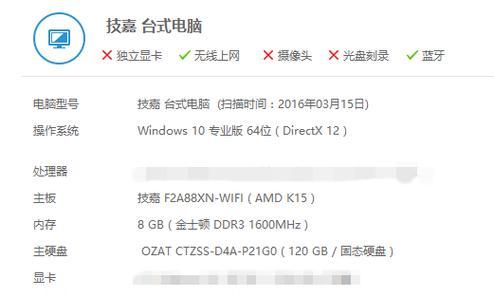
核显设置前的准备工作
在进行技嘉主板核显设置之前,您需要确保以下几点:
1.确认CPU是否具备核显功能:并不是所有的CPU都内置了集成显卡,一些入门级的处理器就不包含这样的功能。请先检查您的CPU规格,确认它支持集成显卡。
2.正确安装主板驱动:核显的性能和稳定性很大程度上依赖于驱动程序的更新。请确保您的技嘉主板驱动程序是最新的。
3.安装操作系统:核显功能通常需要在支持该技术的操作系统上使用,例如Windows10或更新版本的系统。
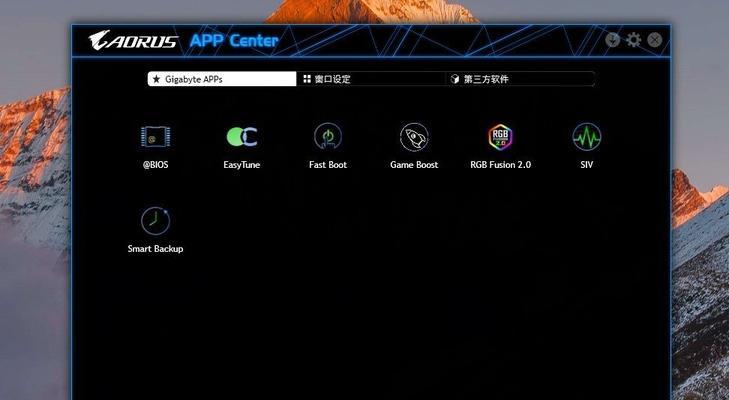
如何启用技嘉主板上的核显
一旦您准备就绪,接下来的步骤将引导您如何在技嘉主板上启用核显。
步骤1:进入BIOS设置
1.重启您的电脑,并在启动时按下通常标有“Del”、“F2”、“F10”或“F12”等键,以进入BIOS设置。具体按键取决于您的电脑型号。
2.在BIOS界面中,找到与显示设置相关的部分。这通常被标记为“Advanced”、“Chipset”、“IntegratedPeripherals”或者“Video”等。
步骤2:启用核显
1.在BIOS中的显示设置中,找到“PrimaryDisplayOutput”或“InitiateGraphicAdapter”等选项。
2.将这个选项设置为“IGD”或“IntegratedGraphics”。如果您看到“PEG/IGD”这样的选项,请选择“IGD”,这样可以确保系统优先使用核显。
3.保存并退出BIOS设置。通常在BIOS的退出界面中选择“SaveandExit”或“ExitSavingChanges”以确认更改。
步骤3:在操作系统中验证设置
1.重启电脑并进入操作系统。
2.右键点击桌面,选择“图形属性”、“显卡控制面板”或者“NVIDIA控制面板”(如果使用的是NVIDIA显卡),然后选择相应的设置来确认当前使用的显卡是否为核显。
3.您也可以通过任务管理器中的“性能”标签页来查看当前使用的显卡类型。

常见问题解答
我的技嘉主板支持核显吗?
技嘉主板是否支持核显主要取决于您所使用的CPU。一般来说,Intel的某些处理器(如IntelCorei3,i5,i7,i9)和AMD的某些处理器(如Ryzen系列)都支持核显。请查阅您的处理器规格以确认是否含有集成显卡。
我是否可以同时使用核显和独立显卡?
是的,技嘉主板支持同时使用核显和独立显卡。这种技术被称为混合交火或者双显卡技术,可以让核显和独立显卡共同工作,以提升图形性能或提高能效。
如果我更改了BIOS设置,是否需要重新安装驱动程序?
一般情况下,在BIOS中更改显示设置后,不需要重新安装驱动程序。但如果遇到问题,建议访问技嘉官网下载并安装最新的主板芯片组驱动程序。
结语
通过以上步骤,您应该能够顺利完成技嘉主板的核显设置。对于想要最大化利用硬件资源的用户来说,正确配置和启用核显是确保系统性能的一个重要方面。如果您在设置过程中遇到任何问题,不妨回顾上述步骤,或咨询技嘉官方技术支持获取进一步的帮助。随着技术的不断发展,合理利用核显可以带来更加高效和经济的计算体验。
版权声明:本文内容由互联网用户自发贡献,该文观点仅代表作者本人。本站仅提供信息存储空间服务,不拥有所有权,不承担相关法律责任。如发现本站有涉嫌抄袭侵权/违法违规的内容, 请发送邮件至 3561739510@qq.com 举报,一经查实,本站将立刻删除。